panas
Penukar Video AnyRec
Gabungkan 2, 3, 4, 5 dan lebih banyak video menjadi satu dengan mudah.
Muat Turun Selamat
Cara Menggabungkan Video pada Windows 10 dengan 5 Alat Berkesan
Perkara terbaik untuk dilakukan dengan klip video kecil ialah menggabungkannya ke dalam satu fail. Tetapi bagaimana untuk menggabungkan video pada Windows 10? Jika anda menggunakan windows 10, terdapat banyak kaedah mudah untuk menggabungkan video, dan siaran ini akan memberi anda panduan yang jelas tentang cara melakukannya. Selain itu, anda boleh melihat alternatif lain untuk menyunting video pada Windows 8 dan 11. Tanpa berlengah lagi, mari lihat kaedah yang disyorkan untuk menggabungkan video pada Windows 10!
Senarai Panduan
Bahagian 1: Gunakan Windows Photo untuk Menggabungkan Video pada Windows 10/11 Bahagian 2: Gunakan AnyRec untuk Mencantum Video Bersama pada Semua Windows Dalam Talian Bahagian 3: Windows Media Player untuk Menyatukan Video pada Windows 8/10/11 Bahagian 4: Gabungkan Video menjadi Satu dengan Adobe Premiere pada Semua Windows Bahagian 5: Gabungkan Video Bersama dengan Movie Maker pada Windows 8/10/11 Bahagian 6: Soalan Lazim tentang Menggabungkan Video pada Windows 10Bahagian 1: Gunakan Windows Photo untuk Menggabungkan Video pada Windows 10/11
Versi terbaharu Windows padat dengan ciri terbina dalam yang terbaik. Salah satu fungsi yang paling dinanti-nantikan untuk 10 dan 11 ialah apl Foto yang dikemas kini dengan editor video. Melihat ke dalam, ia mempunyai antara muka yang boleh disesuaikan di mana anda boleh memuat naik lebih banyak kandungan media. Editor Video menyediakan item untuk diedit, seperti pemangkasan, pemisahan, penggabungan dan sebagainya. Ia juga mempunyai elemen untuk meningkatkan klip video, termasuk penapis, kesan 3D dan teks. Gabungkan video pada Windows 10 dengan mengikuti demonstrasi di bawah:
Langkah 1.Tekan kekunci "Windows" untuk membuka tetingkap "Mula". Taip apl Foto dari bar carian dan buka apl itu. Klik butang "Editor Video" dari bahagian atas tetingkap.
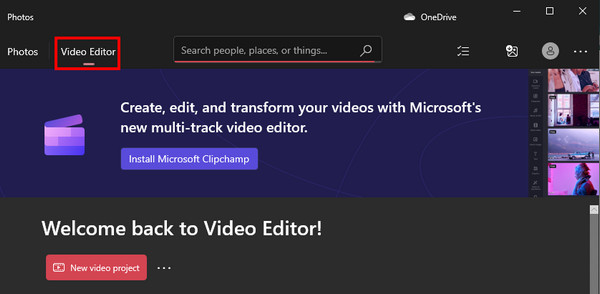
Langkah 2.Klik butang "Projek Video Baharu" dan letakkan tajuk pada projek baharu. Anda juga boleh mengklik butang "Langkau" untuk menamakan video kemudian. Kemudian, tambahkan klip video dari komputer anda.
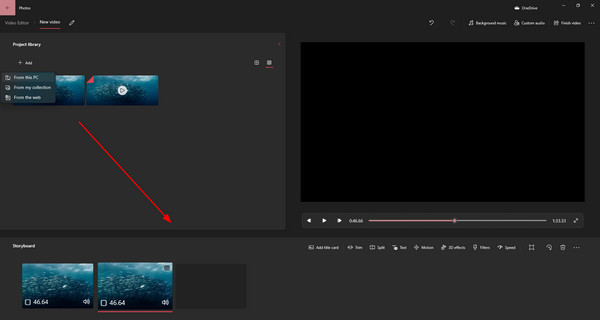
Langkah 3.Seret fail yang dimuat naik ke garis masa dari bawah dan potong klip. Pratonton output dan klik butang "Selesaikan Video". Selesaikan fail yang digabungkan dengan mengklik butang "Eksport".
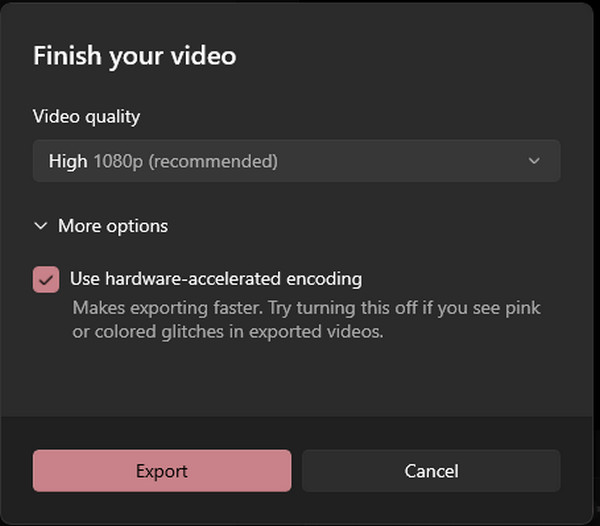
Bahagian 2: Gunakan AnyRec untuk Mencantum Video Bersama pada Semua Windows Dalam Talian
Walaupun Windows menawarkan editor video percuma, ia tidak mempunyai tetapan output untuk mengkonfigurasi video untuk kualiti yang lebih tinggi. Jadi untuk alternatif, gunakan Penggabungan Video Percuma AnyRec Dalam Talian untuk menggabungkan video pada Windows 8/10/11 dan Mac. Ia membolehkan anda memuat naik video dengan cepat dan menambah sehingga lima klip video dengan format input yang berbeza. Selain daripada tetapan video boleh dikonfigurasikan, Penggabungan Video juga membolehkan anda mengkonfigurasi audio untuk format output, pengekod, saluran, kadar sampel dan kadar bit.
Ciri-ciri:
- Menyokong pelbagai format video untuk menggabungkan video.
- Tiada sekatan saiz fail untuk memuat naik klip video.
- Sediakan perapi untuk memangkas klip sebelum digabungkan.
- Konfigurasikan tetapan video seperti kualiti, kod dan banyak lagi.
Langkah 1.Lawati AnyRec Free Video Merger Online dan klik butang "Muat Naik Fail". Anda juga boleh memuat naik terus video ke antara muka tapak daripada folder anda. Tunggu sehingga muat naik selesai.
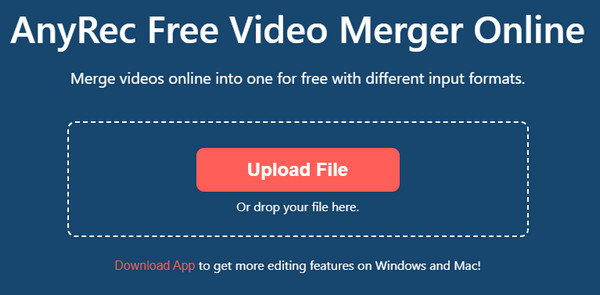
Langkah 2.Selepas memuat naik klip pertama, tambahkan yang kedua dengan mengklik butang "Tambah Video". Kemudian potong video atau susun semula klip menggunakan kawalan "Atas" dan "Bawah".
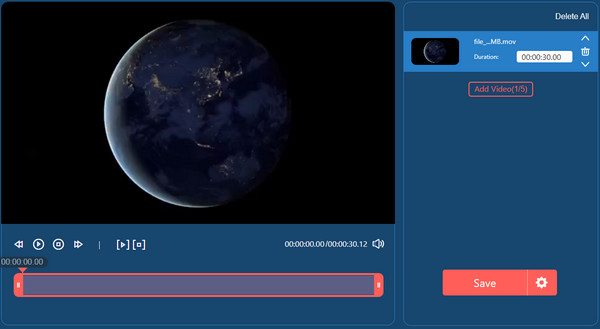
Langkah 3.Untuk tetapan "Output", klik butang "Gear" untuk Tukar tetapan video. Pergi ke tab "Audio" untuk mengkonfigurasi tetapan bunyi. Klik butang "Sahkan" untuk menyimpan perubahan.
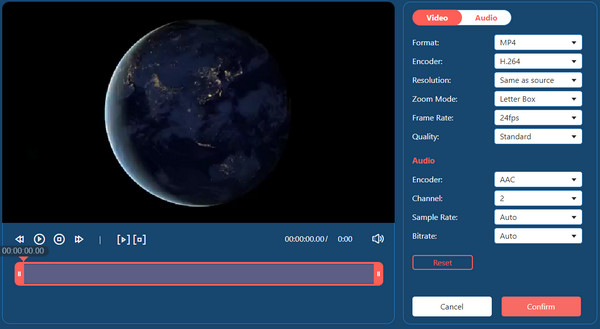
Langkah 4.Akhir sekali, klik butang Simpan untuk memuat turun output. Perlu diingat bahawa video hanya akan disimpan pada 720p, tetapi anda boleh mendapatkan peleraian yang lebih tinggi dengan memuat turun versi desktop.
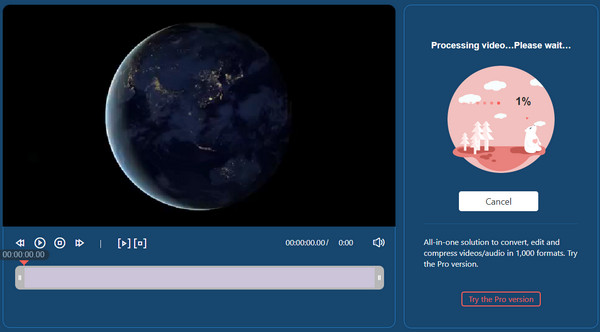
Bahagian 3: Windows Media Player untuk Menyatukan Video pada Windows 8/10/11
Satu lagi cara lalai untuk menggabungkan video pada Windows 10 ialah menggunakan Windows Media Player. Pemain video membolehkan untuk memainkan video yang dimuat turun dengan lancar, dengan beberapa ciri penyuntingan asas. Malangnya, anda mesti memasang perisian tambahan untuk mencantumkan video. Tetapi ia adalah aplikasi percuma untuk Media Player, yang turut menyunting format video popular, seperti MP4, AVI dan MOV. Berikut ialah langkah terperinci dan mudah untuk menggunakan Windows Media Joiner.
Langkah 1.Muat turun dan pasang Media Joiner. Kemudian, lancarkan perisian untuk mula menggabungkan video. Pergi ke menu "Fail" dan klik butang "Tambah Fail" untuk memuat naik klip video.
Langkah 2.Masukkan tajuk yang dikehendaki untuk output daripada tab "Nama". Klik butang "Sertai Fail" untuk menggabungkan klip ke dalam satu fail. Kemudian, buka output pada Windows Media Player untuk melihat hasilnya.
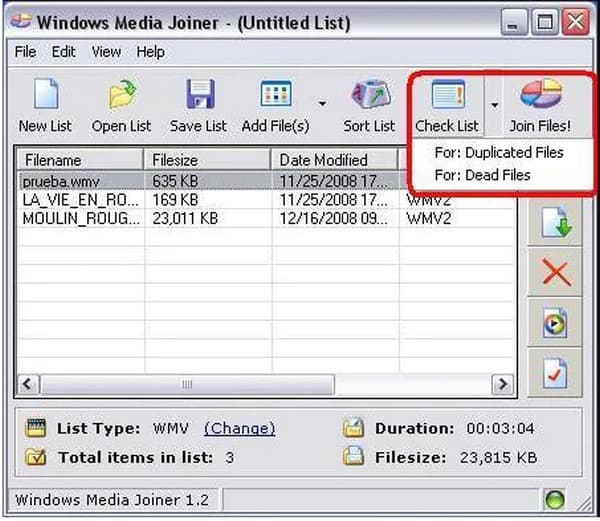
Bahagian 4: Gabungkan Video menjadi Satu dengan Adobe Premiere pada Semua Windows
Adobe PR disyorkan sebagai cara profesional untuk menggabungkan video pada Windows 10. Alat desktop mempunyai semua ciri yang anda perlukan untuk penyuntingan video, termasuk animasi, kesan dan kesan bunyi. Ia juga fleksibel untuk banyak format video, seperti WMV, MP4, HEVC, MOV, dll. Tetapi selain daripada fakta bahawa Adobe PR ialah alat berbayar untuk profesional, ramai pengguna masih merasa sukar untuk mengemudi. Jika anda baru menggunakan perisian ini, berikut ialah demonstrasi untuk diikuti:
Langkah 1.Lancarkan aplikasi pada peranti anda dan muat naik video dari folder setempat anda. Ulangi prosedur sehingga anda mempunyai semua klip video pada antara muka perisian. Seret klip pada garis masa di bawah.
Langkah 2.Kemudian, anda boleh memilih klip yang anda ingin cantumkan dengan menekan dan menahan kekunci "Shift". Klik kanan tetikus anda dan klik butang "Nest" dari menu lungsur. Tetingkap akan muncul di mana anda boleh menamakan semula output. Klik butang "OK" untuk menyimpan.
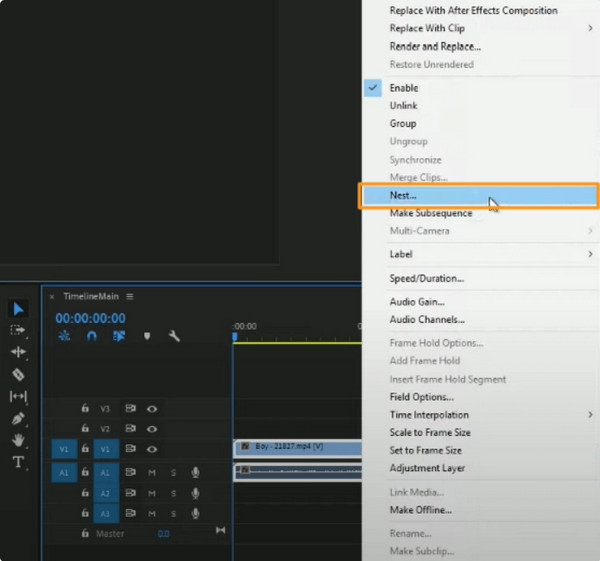
Bahagian 5: Gabungkan Video Bersama dengan Movie Maker pada Windows 8/10/11
Aplikasi berkuasa yang direka untuk menyunting dan mencipta video. Walaupun sebagai apl pihak ketiga, Movie Maker dikenali sebagai editor video lalai untuk versi Windows seperti Vista dan XP. Terima kasih atas kemas kini terkini. Anda juga boleh memasang apl pada Windows 10 dan 11. Ia meningkatkan semua fungsinya, termasuk peralihan, kesan, penapis dan alatan asas. Movie Maker ialah platform percuma di mana anda boleh menggabungkan video pada Windows 10 ke panjangkan video, dan boleh dimuat turun daripada sumber yang dipercayai.
Langkah 1.Selepas anda memuat turun aplikasi, lancarkan Movie Maker dan klik butang "Tambah Video dan Foto" dari menu atas.
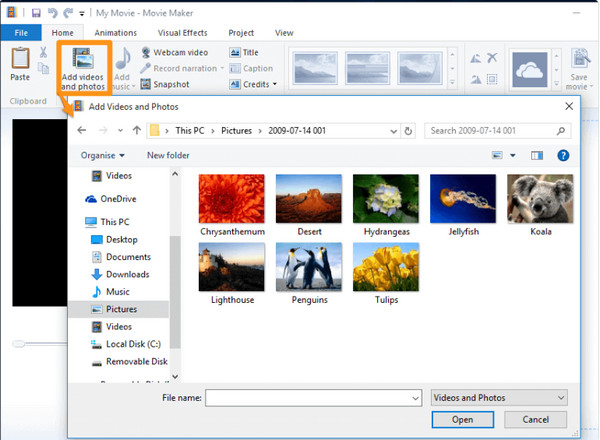
Langkah 2.Apabila semua klip video berada pada menu apl, anda mempunyai pilihan untuk menyusun semula kedudukan atau mengeditnya secara keseluruhan. Klik butang "Simpan Filem" selepas menggabungkan klip.
Bahagian 6: Soalan Lazim tentang Menggabungkan Video pada Windows 10
-
Bagaimana untuk menggabungkan video pada Android dan iOS?
Gunakan VivaVideo – Editor&Pembuat Video pada Android atau iOS. Ia adalah aplikasi percuma dengan alat profesional untuk menggabungkan pelbagai klip. Pasang apl dan pergi ke Kolaj menu. Ketik Tambahan pula untuk mengimport video. Teruskan untuk memangkas klip dan menyusunnya semula. Ketik Semak untuk menyimpan hasilnya.
-
Bolehkah saya menggabungkan video di TikTok dari galeri saya?
ya. Untuk menggabungkan berbilang video daripada galeri anda ke TikTok, buka apl dan ketik Tambahan pula. Ketik Muat naik untuk memilih video pertama. Setelah dimuat naik, ketik Edit daripada alat pengeditan di bahagian atas sebelah kanan. Ketik Tambahan pula untuk memuat naik klip video kedua. Siarkan hasilnya ke suapan berita anda atau simpan video.
-
Apakah yang perlu saya pertimbangkan semasa menggabungkan video?
Terdapat banyak perkara yang perlu ditangani apabila menggabungkan klip video. Kualiti dan pembetulan warna hendaklah sama untuk semua klip dan menyusun fail sebelum menyusunnya. Untuk cara yang lebih mudah untuk menyelesaikan tugasan, muat turun AnyRec Video Converter. Perisian ini mempunyai semua alat yang anda perlukan untuk menggabungkan dan mengedit klip.
100% Selamat
100% Selamat
Kesimpulan
Untuk membuat kesimpulan, terdapat beberapa editor video terbina dalam untuk menggabungkan video pada Windows 10 dan 11. Ia akan membantu anda menggabungkan klip video dengan mudah pada apl Foto dan juga dengan Windows Media Player. Tetapi kerana alat lalai ini hanya menawarkan ciri peringkat purata seperti pemotongan dan memangkas video pada Windows 10, AnyRec Free Video Merger Online ialah alternatif yang disyorkan untuk editor video percuma dan profesional untuk menggabungkan video pada Windows 8/10/11. Lawati halaman web rasmi untuk alat dalam talian percuma yang lebih eksklusif.
